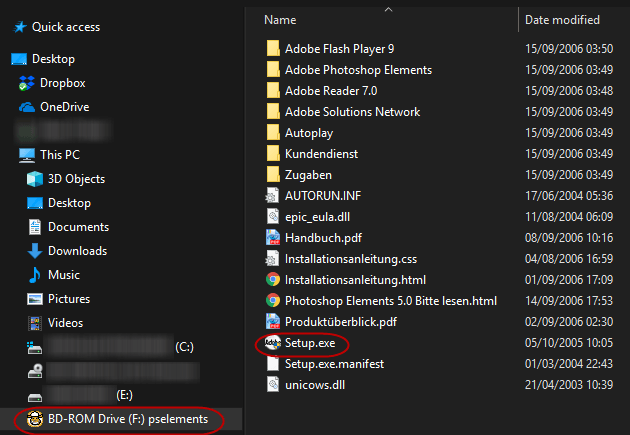Trong số nhiều thứ Windows được biết đến có nhiều định dạng tệp. Trong khi MacOS chỉ có các định dạng tệp mới, Windows có số lượng lớn hơn. Một trong số đó, thực chất là một trong những thứ hữu ích nhất, cũng không phải là thứ được biết đến nhiều nhất. Định dạng Thatfile được gọi là .ISO.
Tệp ISO là gì? Nó làm gì và tại sao bạn nên quan tâm đến nó?
ISOFile là gì?
Khi các ổ đĩa cứng phát CD & DVD đang dần dần loại bỏ dần các tệp tải xuống dựa trên đám mây, các tệp ISO sẽ chỉ trở nên hữu ích và thiết thực hơn trong tương lai cùng với các đĩa cài đặt cũ mà bạn sẽ nằm xung quanh trong office.Plus, các đĩa bị hỏng mọi lúc, vì vậy ISO là một bản sao lưu tuyệt vời giải pháp.

Khi bạn chạy đĩa cài đặt cho một phần mềm, chẳng hạn như Photoshop (chẳng hạn), có một cấu trúc thư mục được thiết lập với mỗi tệp và thư mục cụ thể ở vị trí chính xác. Nếu bạn di chuyển một tệp hoặc thư mục đến một nơi khác trong cấu trúc, toàn bộ sự việc sẽ sụp đổ vì trình cài đặt không biết các tệp đó hiện đang nằm ở đâu.
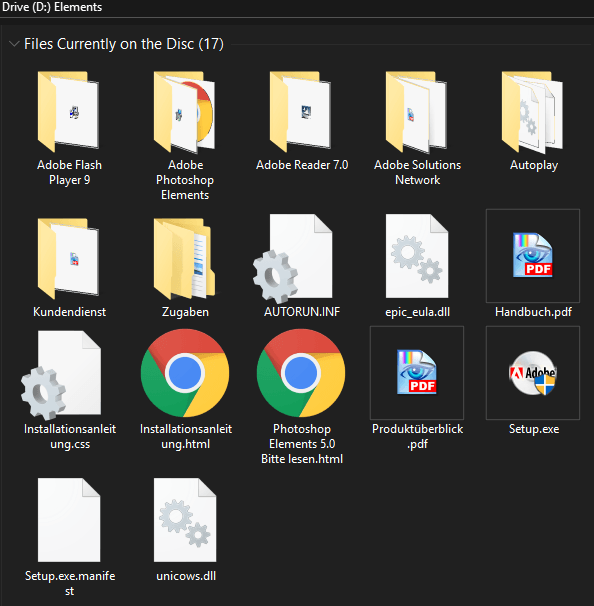
Một tệp ISO là một bản sao chính xáccủa cấu trúc tệp và bộ lọc trên đĩa cài đặt với lợi ích là đĩa thực tế không còn cần thiết nữa. Vì vậy, bạn có thể tạo bản sao lưu đĩa vào các tệp asISO trên đám mây và bất cứ khi nào bạn muốn cài đặt phần mềm đó, không có gì để tìm ra đĩa. Chỉ cần nhấp đúp vào tệp ISO.
Bạn có thể ghi ISOdisk đó sang đĩa khác, di chuyển nó sang thẻ USB, gửi email hoặc để nó trong kho lưu trữ đám mây, giống như mọi tệp thông thường khác. Do nhiều đĩa cài đặt có thể chiếm tới vài gigabyte dung lượng tệp, email hoặc lưu trữ đám mây có thể thách thức trừ khi bạn có thể nén tệp thêm một số.
In_content_1 all: [300x250] / dfp: [ 640x360]->Cách tạo một tệp ISO
Tạo một tệp ISO hoàn toàn không phải là một quá trình khó khăn. Trong thực tế, có rất nhiều tùy chọn phần mềm miễn phí ngoài kia để làm điều này. Vì tôi thích các giải pháp của mình là miễn phí và đơn giản nhất có thể, tôi đã luôn đi với Trình tạo ISO. Nó luôn hoạt động một điều trị.
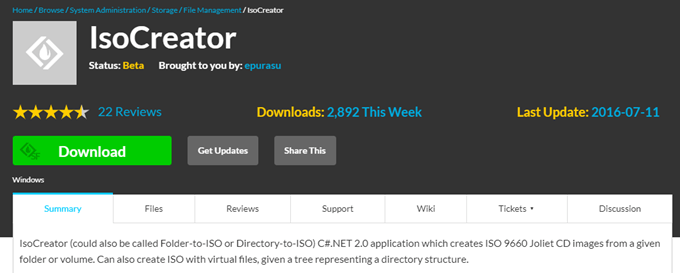
Và để cho bạn thấy thật khó khăn khi tạo một bản sao lưu ISO, tôi đã lấy ra bản sao Photoshop Elements rất cũ và rất bụi của tôi. Bây giờ tôi sẽ đưa bạn qua quá trình biến nó thành tệp ISO và sau đó chạy nó.
Trước tiên, hãy cài đặt ISOCreator thực hiện thông thường Bình tiếp theo>Tiếp theo>Tiếp theo>Tiếp <: p
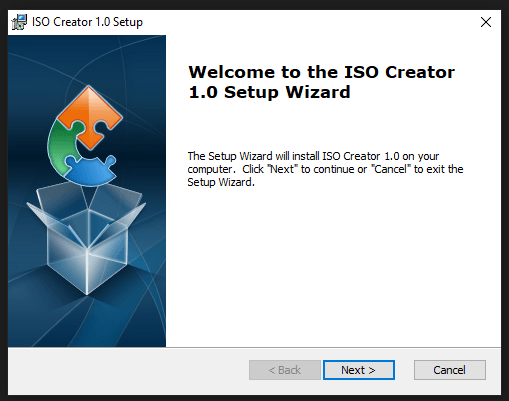
Khi chương trình đã được cài đặt, hãy khởi động nó và sau đó đặt đĩa bạn muốn tạo ISObackup vào ổ cứng của bạn.
Trong ISO Creatorwindow, bạn cần định cấu hình như sau:
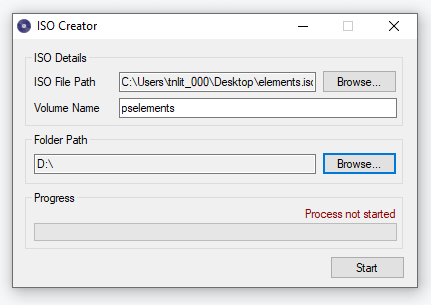
Bây giờ hãy nhấp vàoBắt đầu'để bắt đầu quá trình chuyển đổi.
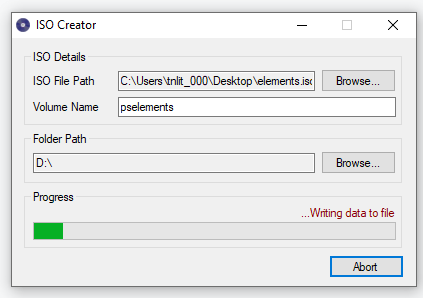
Quá trình đã được hoàn thành chỉ sau vài phút.
Cách mở và chạy tệp ISO
Bây giờ bạn đã có tệpISO của mình, rõ ràng bạn cần biết cách mở và chạy tệp nếu cần.
Vì điều đó, bạn có thể chuyển sang phần mềm miễn phí Ổ đĩa nhân bản ảo.

Không chỉ làm điều đó thejob cực kỳ tốt nhưng biểu tượng cừu trông điên rồ đó trong Windows Explorer thật tuyệt vời. Tôi biết, tôi rất dễ hài lòng.
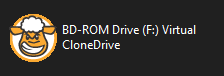
Vậy nó hoạt động như thế nào? Vâng, nếu bạn chạy một đĩa, rõ ràng bạn cần một trình đọc đĩa trên máy tính của bạn. Với Virtual CloneDrive, nó tạo một ổ ảo tạm thời được gắn vào một trong các ký tự ổ đĩa của bạn (trong trường hợp của tôi là ổ đĩa F F) và mô phỏng ổ đĩa bằng cách mở tệp ISO.
Sau khi cài đặt Virtual CloneDrive, hãy đi vào tập tin ISO của bạn, nhấp chuột phải vào tập tin đó và chọn tập tin Mở bằng ... Bây giờ, chọn Chọn Gắn tệp với Virtual CloneDrive.
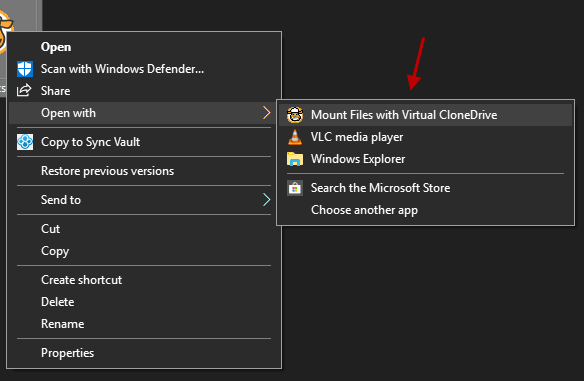
Nếu bạn có kế hoạch làm việc Từ giờ trở đi, rất nhiều tệp ISO, bạn có thể đặt Windows tự động liên kết các tệp ISO với Virtual CloneDrive để tiết kiệm cho bạn một vài lần nhấp trong tương lai.
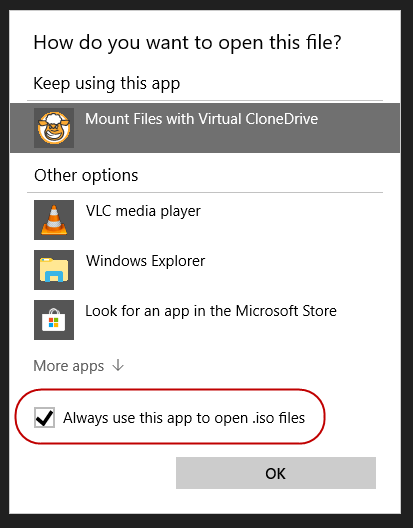
Khi bạn đã chọnVirtual CloneDrive làm chương trình để mở tệp ISO, hãy truy cập vào hộp thư được liên kết với VCD. Bây giờ bạn sẽ thấy tệp ISO của bạn với cấu trúc thư mục andfile giống hệt với đĩa. Bây giờ bạn có thể tiếp tục và cài đặt chương trình bằng tệp setup.exe.